WordPress 编辑文章

在本章中,我们将研究如何在WordPress上编辑帖子。
以下是在WordPress中编辑帖子的简单步骤。
步骤(1) – 点击WordPress中的Posts → All Posts。
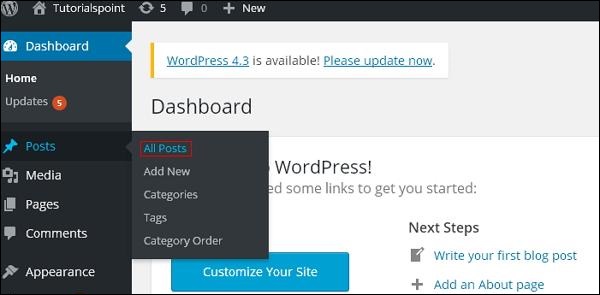
步骤(2) – 您可以查看Post1(Post1已在WordPress – 添加帖子一章中创建)。 当光标悬停在帖子上时,很少选项会显示在帖子名称下面。 有两种方式可以编辑信息,即编辑和快速编辑。
编辑 – 点击Post1中的Edit选项,如以下屏幕中所示。

您可以根据需要编辑或更改帖子的内容或标题,然后点击Update按钮,如下面的屏幕所示。
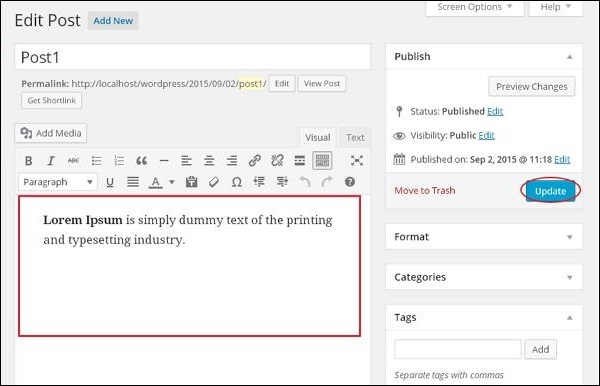
快速编辑 – 点击Post1中的Quick Edit选项,如以下屏幕截图所示。
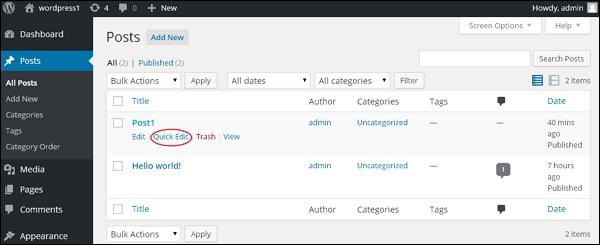
在这里,您可以编辑帖子的标题,短语和日期,也可以选择帖子的类别,如以下屏幕截图所示,然后点击Update按钮确认后编辑。
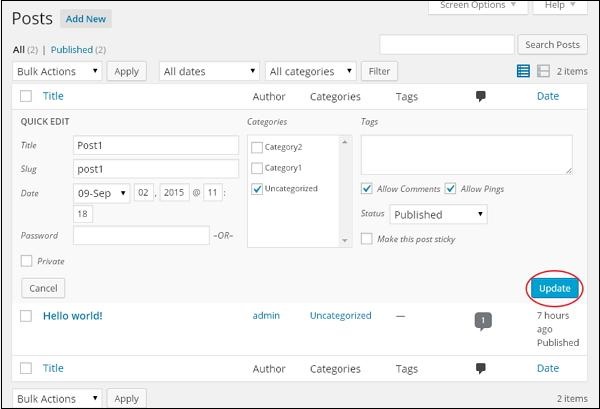
你可能还喜欢下面这些文章
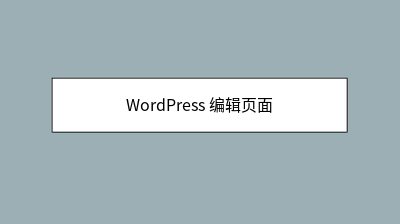 WordPress 编辑页面
WordPress 编辑页面
在本章中,我们将研究如何在WordPress中编辑页面。您可以查看关于我们(关于我们是在WordPress。点击关于我们中的Edit选项,如以下屏幕截图所示。您可以编辑“关于我们"页面的Title,。
 WordPress 预览文章
WordPress 预览文章
在本章中,我们将研究如何在WordPress中预览帖子。以下是在WordPress中预览帖子的简单步骤。或者,您可以在编辑或直接查看您的信息,只需点击下面屏幕中显示的Preview按钮即可。
 WordPress 发布文章
WordPress 发布文章
在本章中,我们将研究如何在WordPress中发布帖子。在WordPress中发布新帖子是一个简单的过程。以下是在WordPress中发布帖子的步骤。点击WordPress中的Posts。
 WordPress 添加文章
WordPress 添加文章
在本章中,我们将研究如何在WordPress中添加帖子。以下是在WordPress中添加帖子的简单步骤。点击WordPress中的Posts。点击Publish按钮以发布您的相关信息。
 WordPress 编辑分类
WordPress 编辑分类
在本章中,我们将学习在WordPress中编辑类别的简单步骤。以下是在WordPress中编辑类别的简单步骤。您可以查看类别1(类别1是在WordPress。类别字段与WordPress。
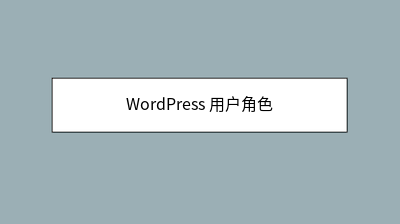 WordPress 用户角色
WordPress 用户角色
每个用户在WordPress中都有自己的角色。角色类似于授予特定用户访问WordPress网站的权限。管理员可以在WordPress网站上做任何事情,例如创建更多管理员,邀请更多用户并删除它们。
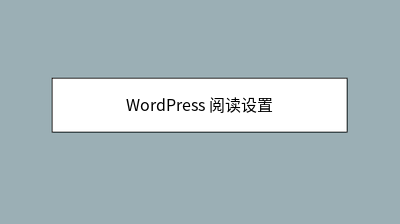 WordPress 阅读设置
WordPress 阅读设置
在本章中,我们将研究WordPress中的Reading。您可以设置要在主页上显示的帖子数。点击WordPress中的Settings。您可以从下拉列表中选择要在首页上显示的实际页面。
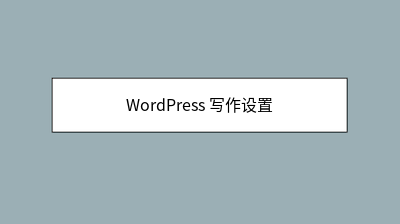 WordPress 写作设置
WordPress 写作设置
这些设置控制添加和编辑帖子,页面和帖子类型中的功能,以及可选功能,如远程发布,通过电子邮件发布和更新服务。此选项使用电子邮件地址创建帖子并通过电子邮件在您的博客上发布帖子。要创建帖子,WordPress将需要自己的电子邮件帐户。








